一般設定
ワードプレスの最低限の一般設定をしておきましょう。
サンプル記事を削除
サンプルとしてハイッている下書き記事を全て削除しておきます。
「投稿」の記事「Hello world!」
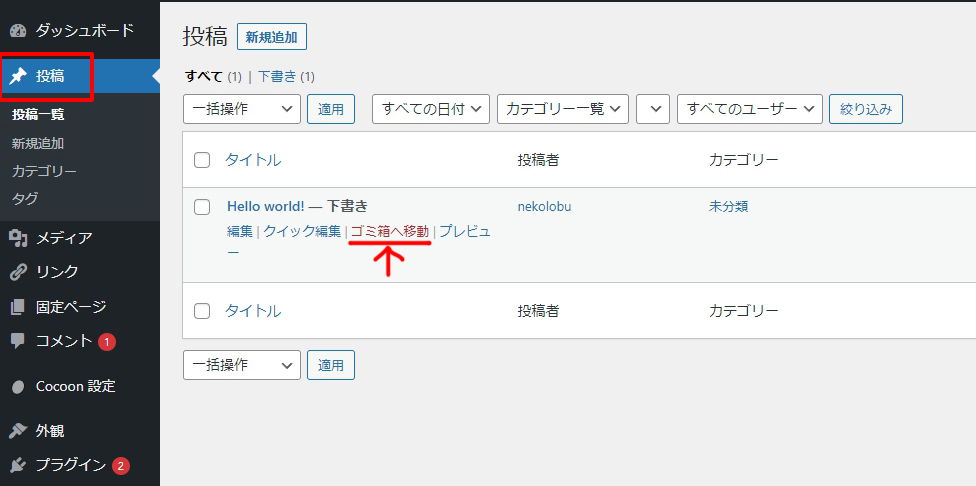
「固定ページ」の
「サンプルページ」と「プライバシーポリシー」
を両方
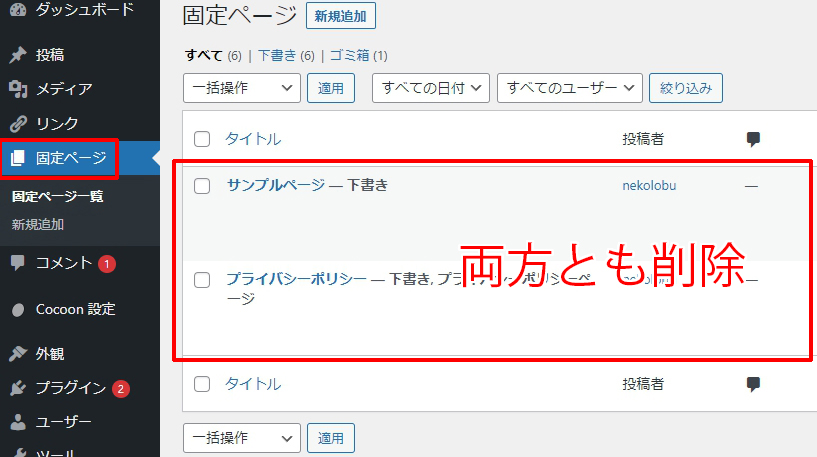
いずれも、カーソルを当てると出る「ゴミ箱へ移動」をクリック
・サイトタイトルとキャッチフレーズの変更
ダッシュボード左メニューの「設定」をクリック
サイトタイトルとキャッチフレーズを適切なものに変更しましょう。
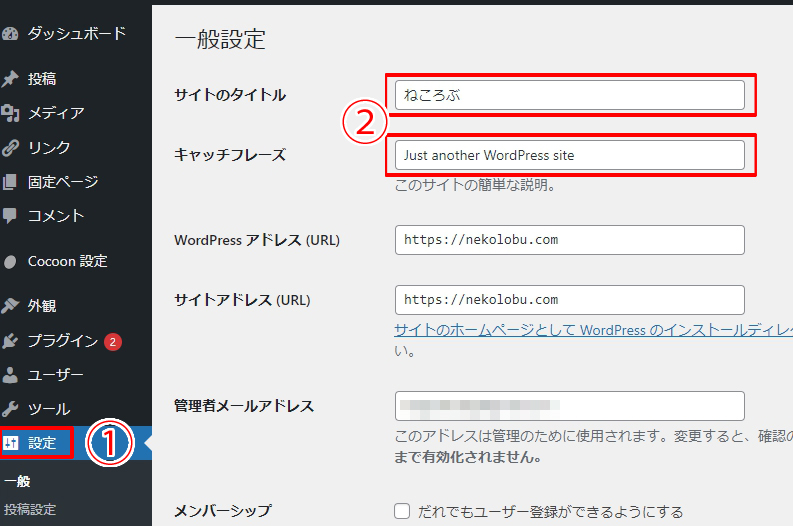
後からでも何度も変えられます。
URLの変更
ブログのセキュリティを上げるための設定をしておきます。
『常時SSL化』と言われるものですが、よくわからなくても以下の手順を完了しておいて下さい。
1.左メニューの「設定」クリック
サイトタイトルの流れで来てるならこのアクションは不要です。
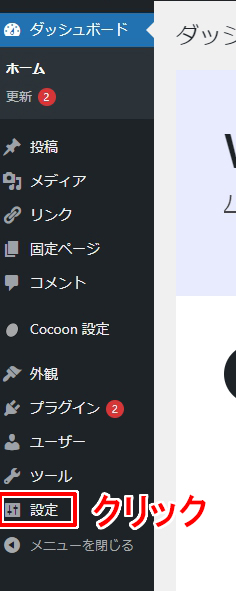
2.「WordPressアドレス(URL)」「サイトアドレス(URL)」の
「http」に半角英数の「s」を追加して「https」にして下さい。
必ず半角英数でお願いします。それ以外だと面倒なことになります。
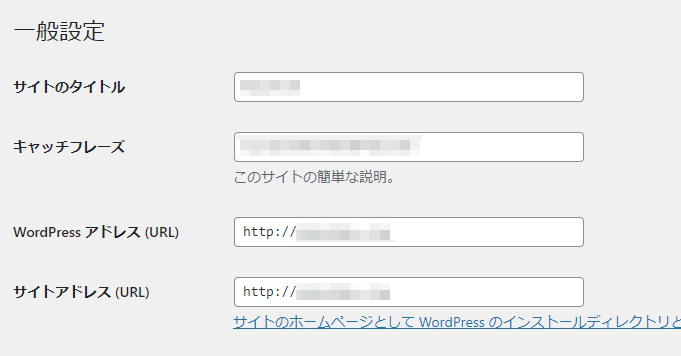
↓↓↓↓↓
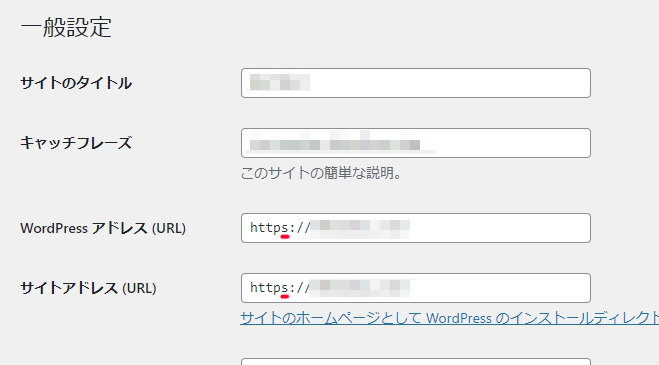
3.下にある「変更を保存」をクリック
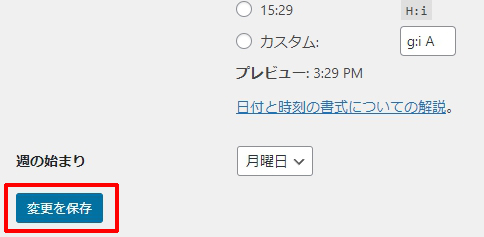
一度ログイン画面に戻りますが、そのままログインし直せばOKです。
4.Xサーバーの「サーバー管理」にログインして、
「.htaccessの編集」をクリック
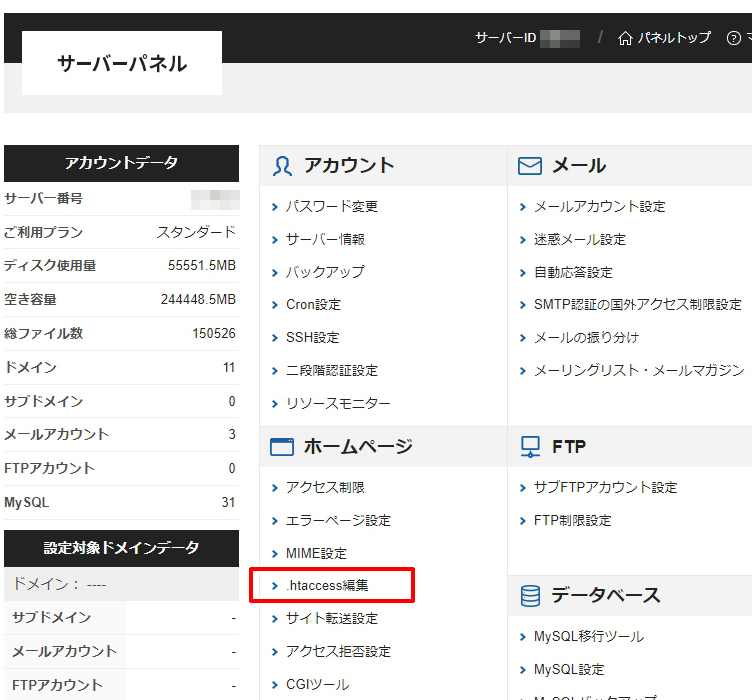
5.対象ドメインを選択
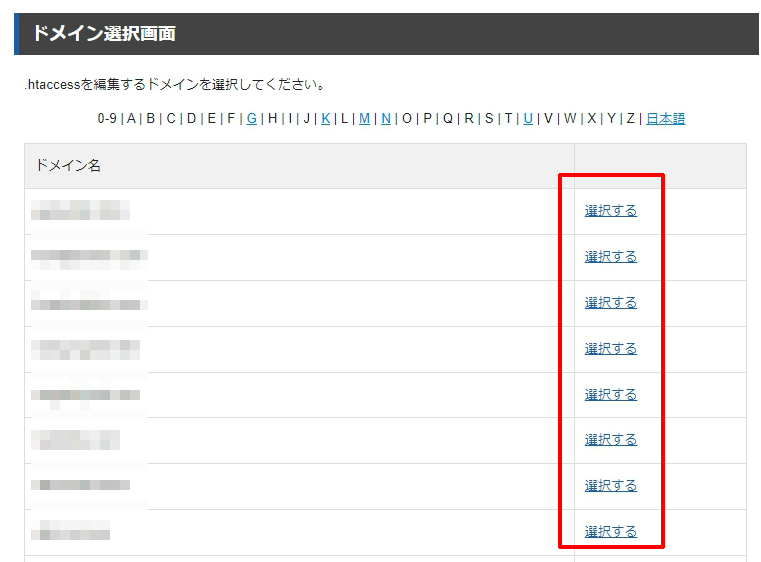
6.「.htaccess編集」のタブをクリック
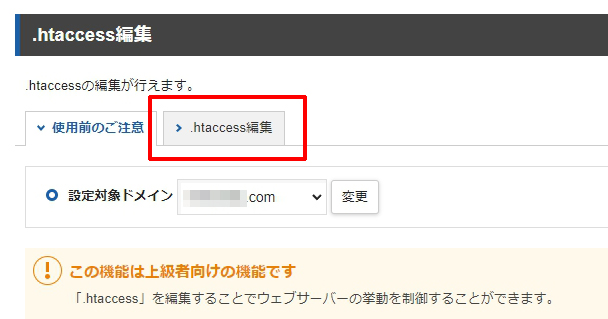
7.
①以下のコードを画像のように一番上にコピペして下さい。
RewriteCond %{HTTPS} !on
RewriteRule ^(.*)$ https://%{HTTP_HOST}%{REQUEST_URI} [R=301,L]
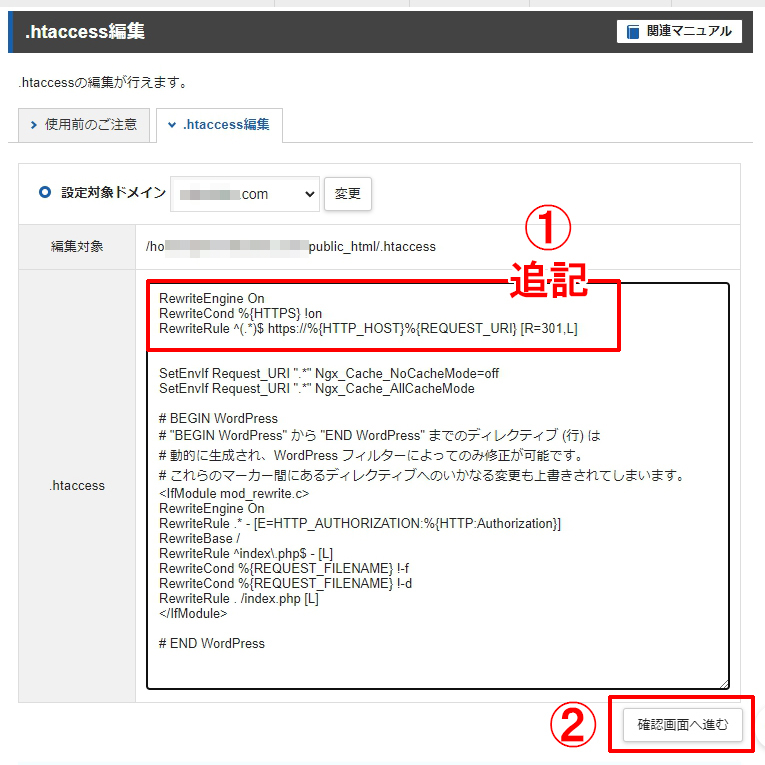
②コピペしたら右下の「確認画面へ進む」をクリック
8.さらに「実行する」をクリック
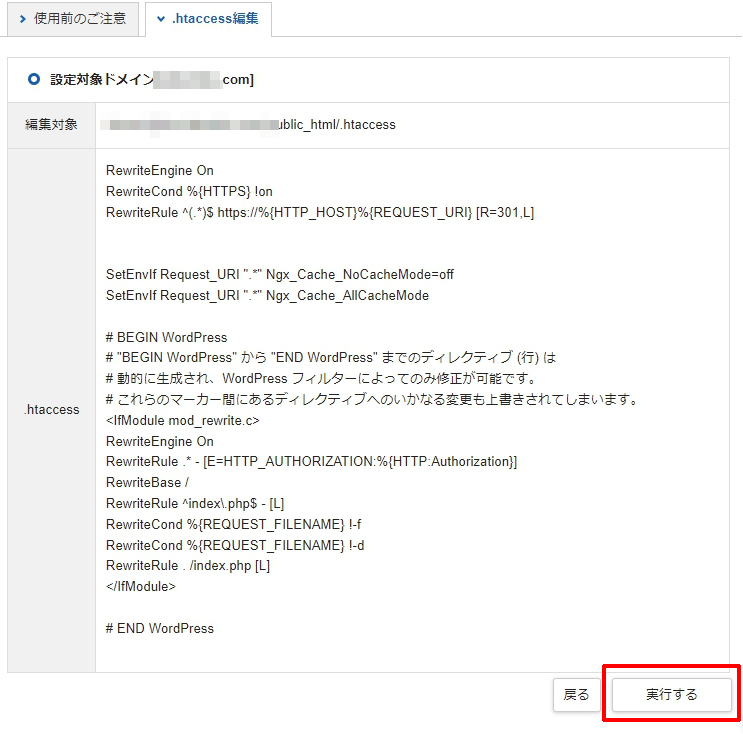
9.「.htaccessの編集が完了しました。」
となったら完了です。
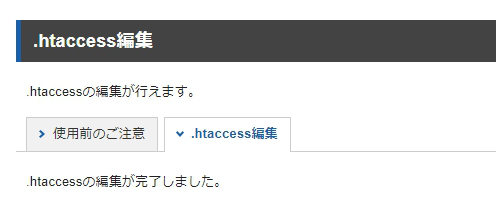
パーマリンクの設定
記事ごとのURLの形態になります。
記事に関連したものがいいともされてるので、任意で設定できる「投稿名」か、
もしくは、毎回記事ごとに決めるのが面倒なら「数字ベース」でも大丈夫です。
1.
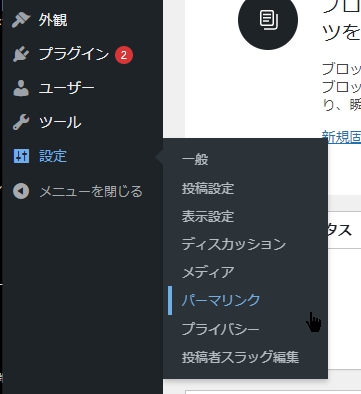
2.「投稿名」か「数字ベース」を選択。
※「投稿名」を選択した場合、必ず半角英数ローマ字で入力し直すようにして下さい。
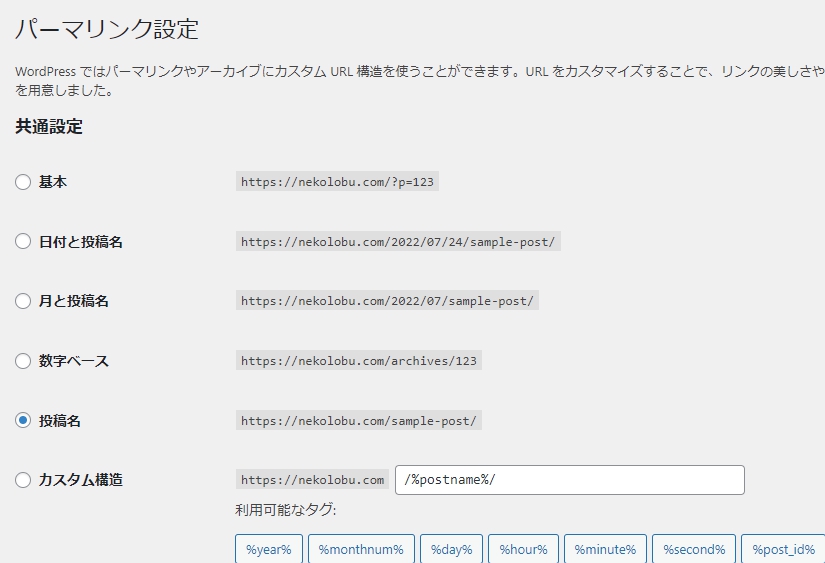
下にスクロールして「変更を保存」をクリック
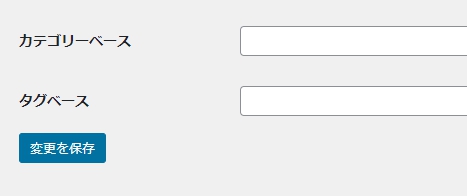
ディスカッション
ブログへのコメント受付設定をしていきます。
最近ではスパムコメントの投稿も多いので、面倒ならコメント欄もトラックバック欄も受付不可にして完全に閉じてもいいです。
が、訪問者と多少のコミュニケーションがあると、訪問者に人間味や安心感を与えることができます。また優良なコメントも受け取れる可能性があるので、コメントを「承認制」にしておくこともオススメです。
ここはあなたの運営スタイルで決めて下さい。
設定→ ディスカッションをクリック
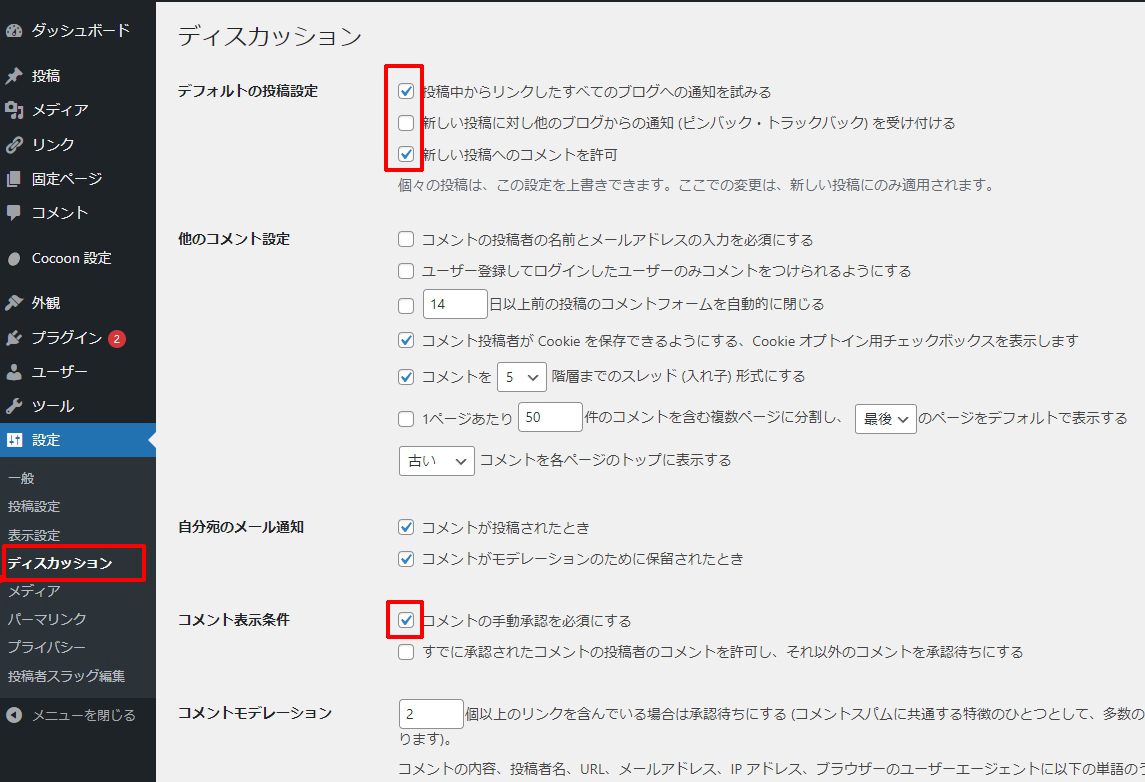
「新しい投稿に対し他のブログからの通知 」は外します。
「新しい投稿へのコメントを許可」オンなら
「コメントの手動承認を必須にする」にもチェックを入れましょう
表示設定
記事のパクリ防止になります。
1.
ダッシュボード左メニュー「設定」→「表示設定」をクリック。
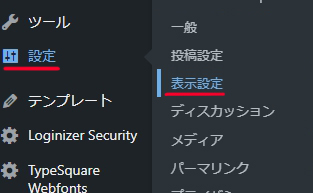
2.
「フィードの各投稿に含める内容」を「抜粋(もしくは要約)」に変更して「変更を保存」をクリック。
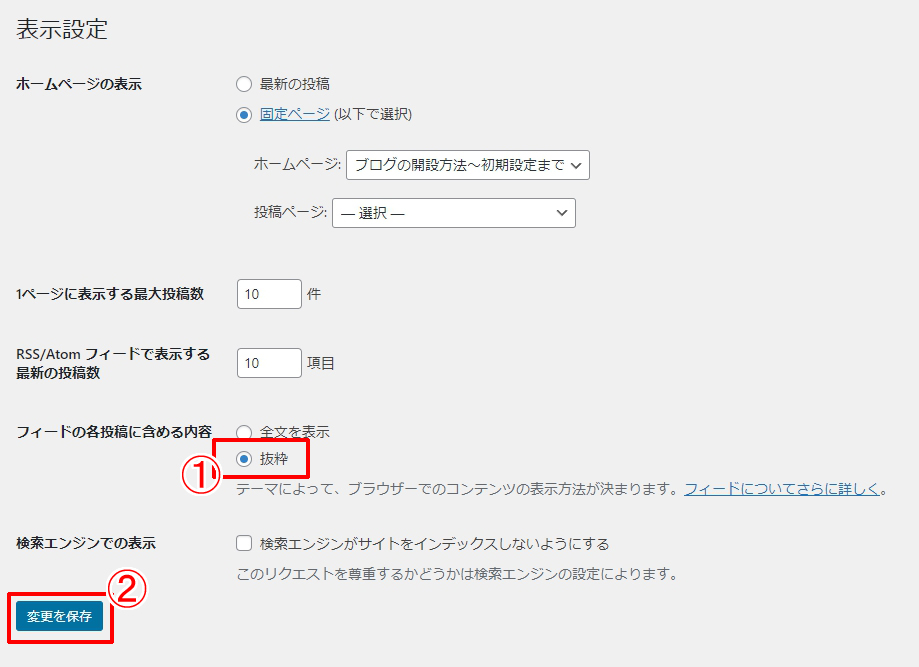
ユーザーネーム
ユーサーネームは普通に変更しても良いのですが、セキュリティー向上のために
「Edit Author Slug」
というプラグインを使いますから、あらかじめインストールして有効化しておいてください。
設定方法はこちら。
↓↓↓↓
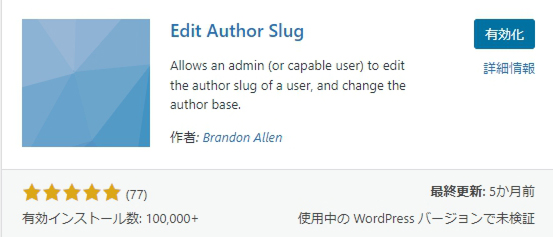
>>>進む

戻る<<<

